新安裝Win7系統的朋友多數會遇到這樣的情況,每次不管是開機還是關機總會看到有這樣的提示:“Windows update配置中...請勿關閉計算機的提示”,通常大家每次開關機都看大這樣的提示都比較反感,嚴重影響我們的開關機速度。那麼Win7如何關閉update呢?以下小編教大家通過簡單的設置即可解決此問題。
其實打擊看到的Windows update是Win7系統自帶的自動更新任務,每次開關機該任務都會自動進行,但事實上我們更新系統漏洞已經習慣了使用360安全衛士或者金山衛士,並且一般修復下高危漏洞即可,無需什麼系統更新文件都更新,因此一般我們都會關掉Windows update,從而實現開關機加速也可以為電腦減少垃圾文件,那麼Win7如何關閉update?步驟方法如下:
1、首先在Win7桌面左下角,點擊開始--然後在搜索框中輸入“操作中心”,然後點擊上面找到的“操作中心”設置入口,如下圖:
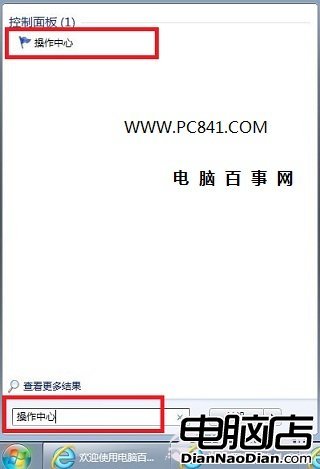
2、之後我們即可進入Win7操作中心了,然後我們選擇“Windows Update後面的更改設置”如下圖:
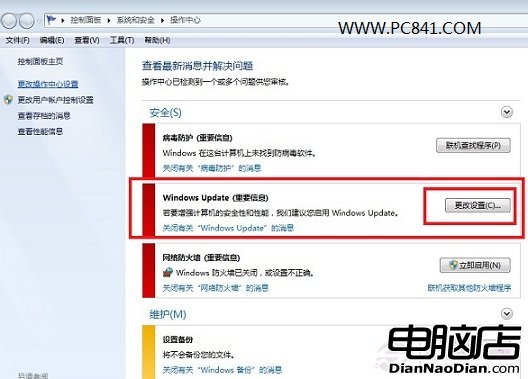
3、之後會進入到Windows Update選項,我們選擇“讓我選擇”如下圖:
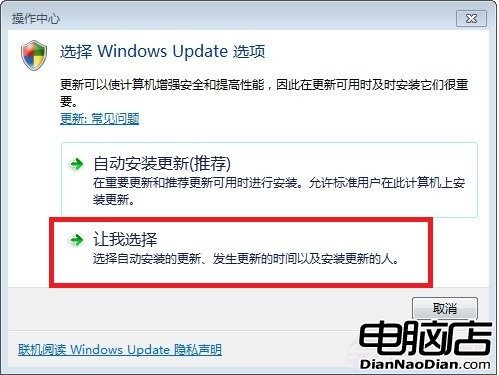
4、最後即可進入Windows Update更新設置,我們將頂部一項的“重要更新”選擇為“從不檢查更新(不推薦)”,再把您可以選擇安裝更新下面的“允許所有用戶在此計算機上安裝更新”下面的勾勾去掉,最後點擊底部的“確定”然後一路點確定完成即可,如下圖:
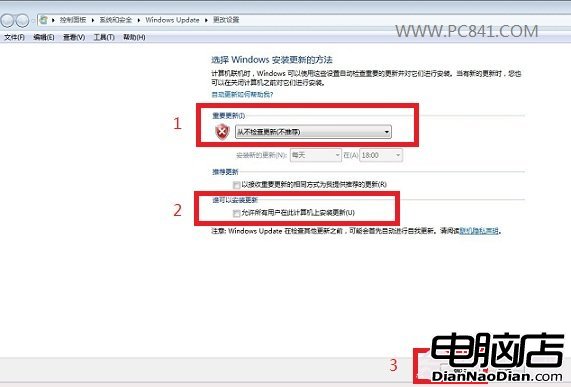
到這裡,關閉Win7 Update就全部設置完成了,我們可以去試試開關機看看還有沒有更新提示了,一般通過這些步驟設置即可圓滿解決Win7開關機會跳出Windows Update更新了。